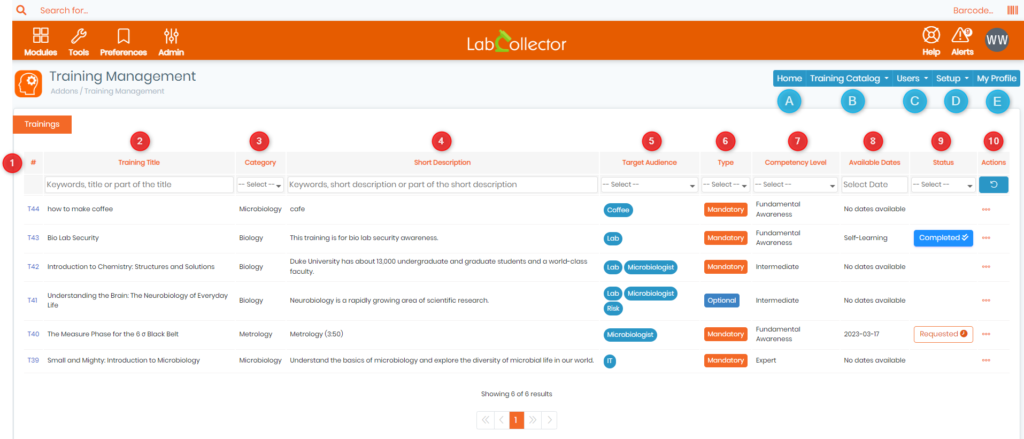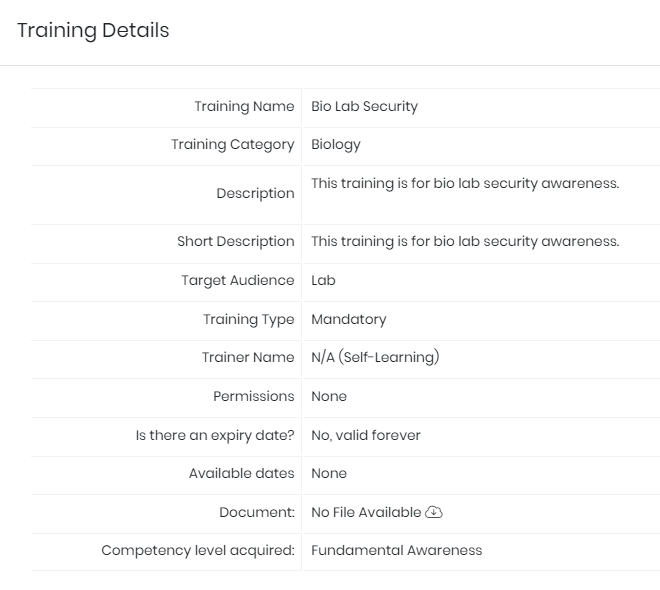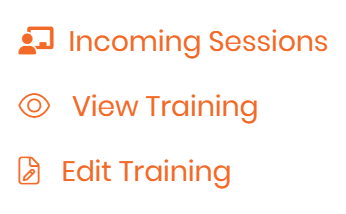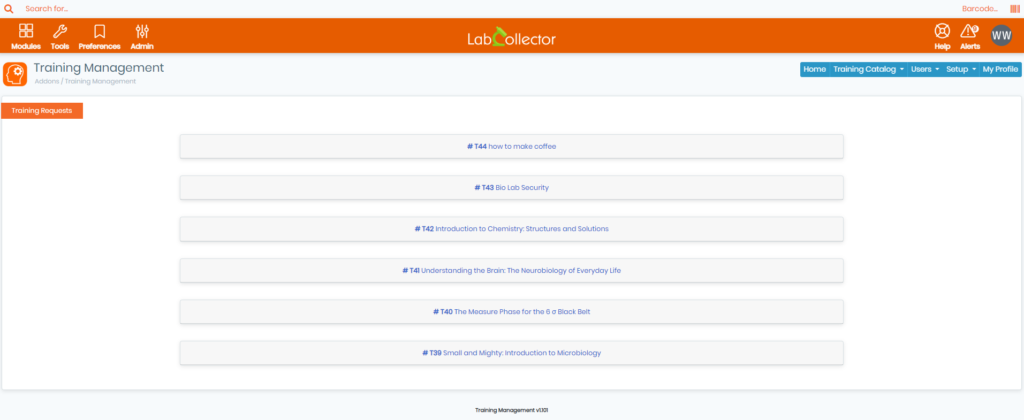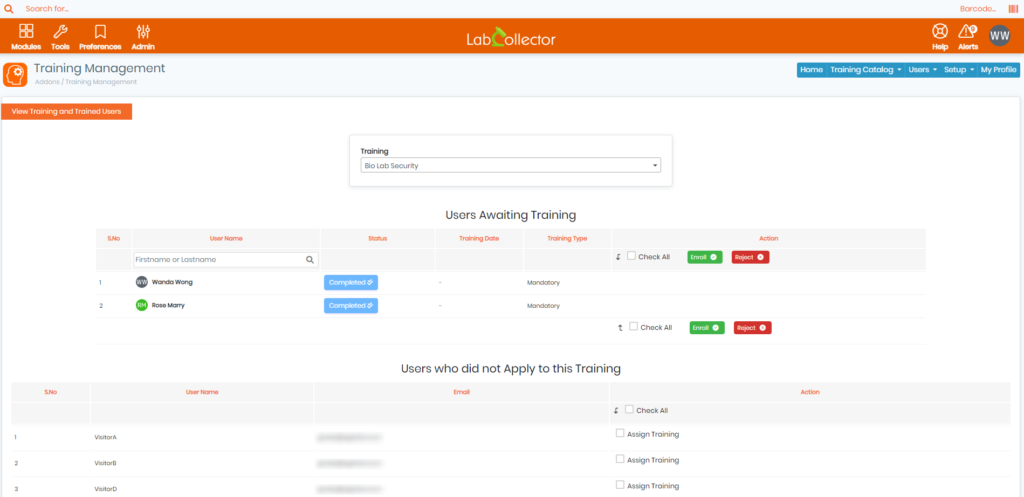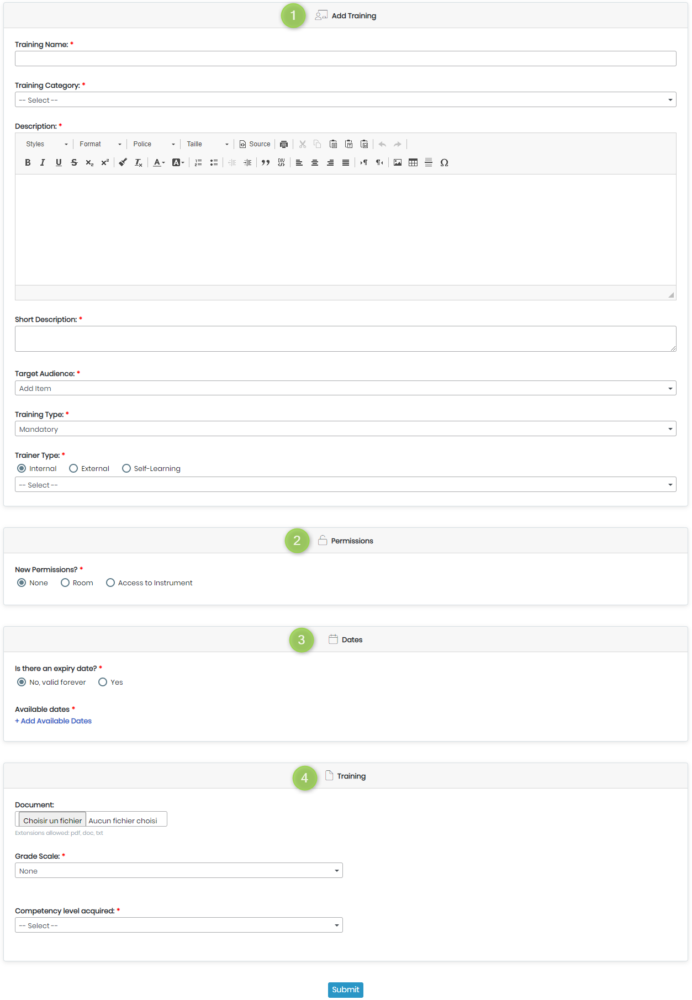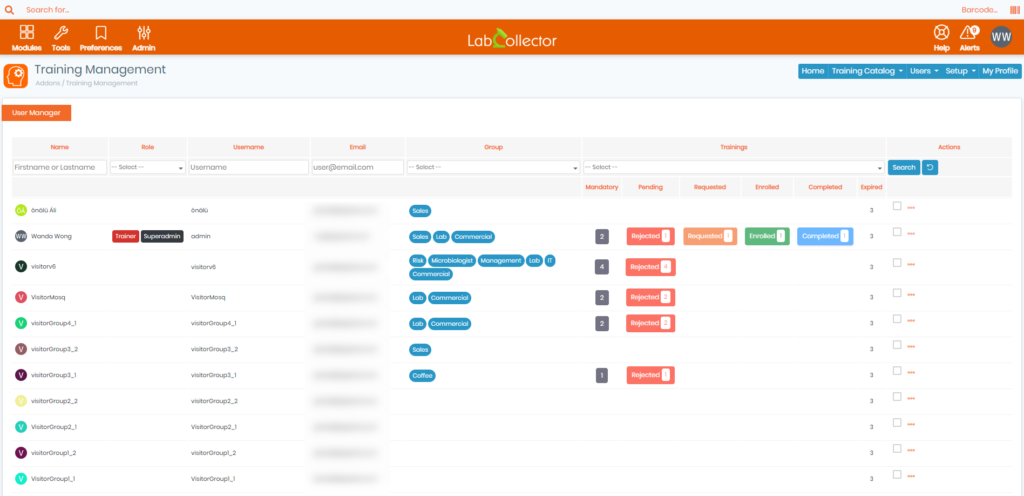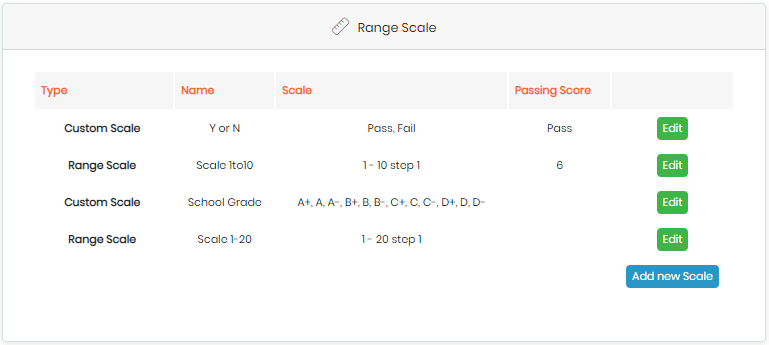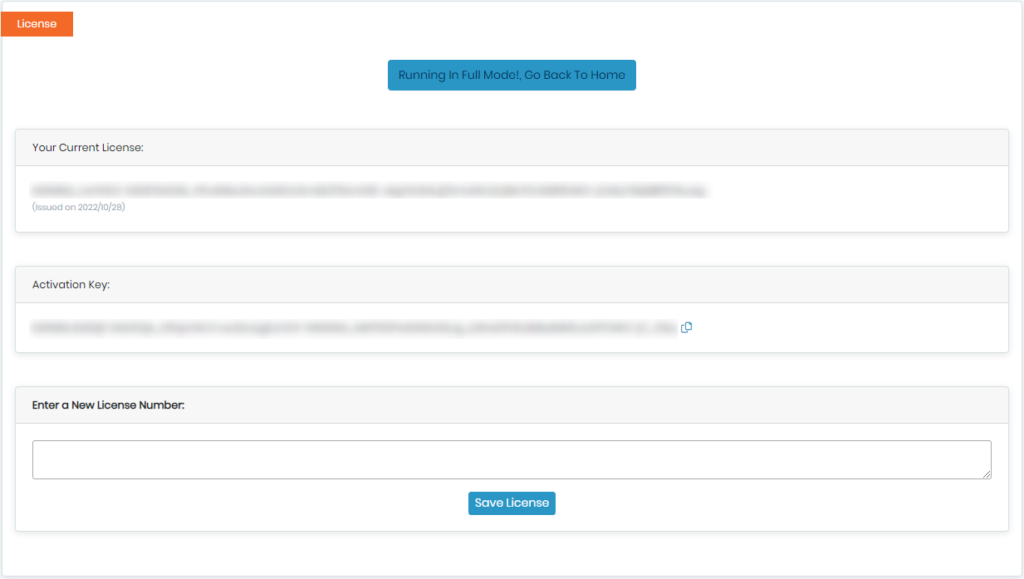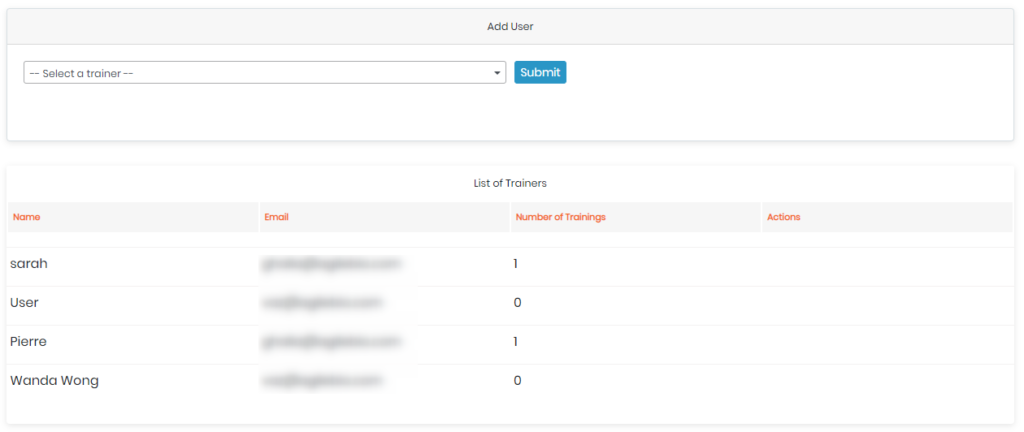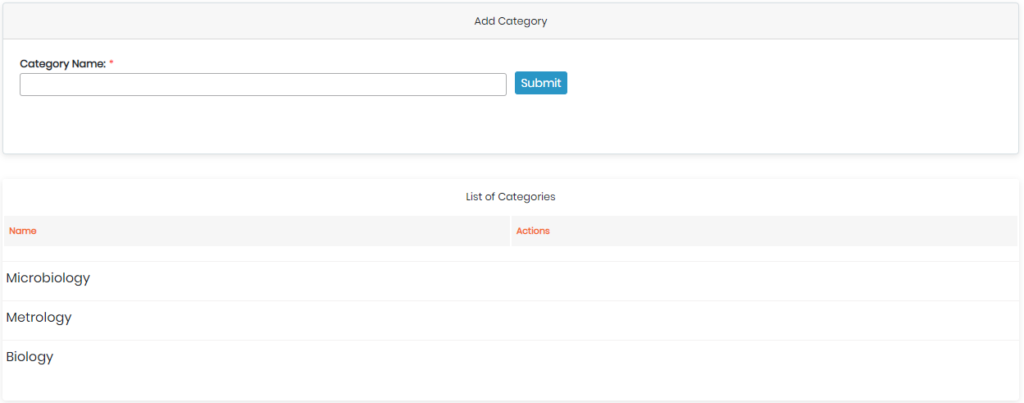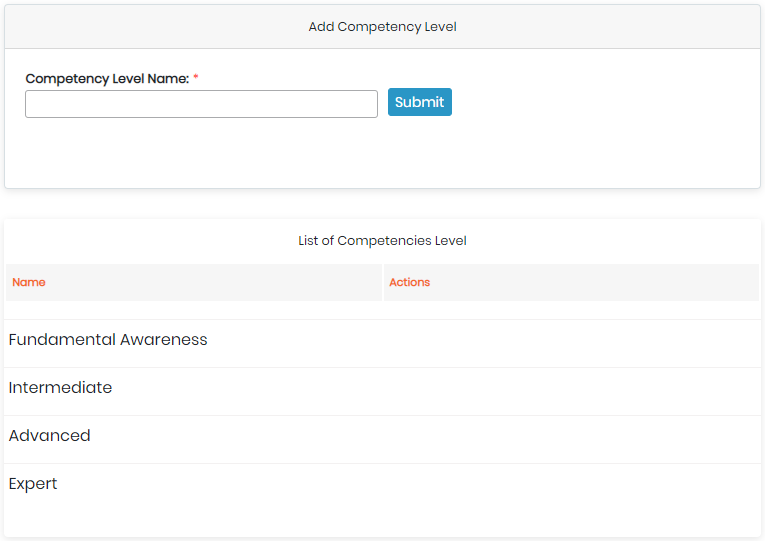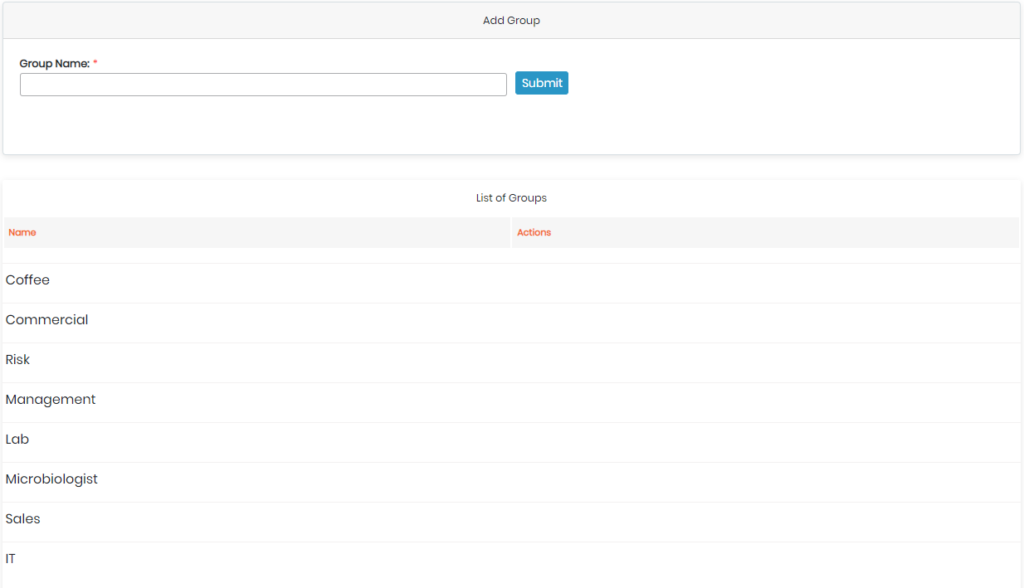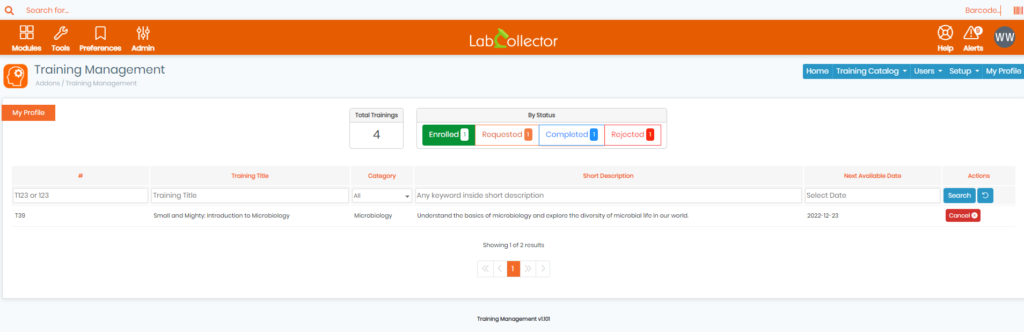Leitaðu í þekkingargrunni eftir lykilorði
![]() Þjálfunarstjórnun er viðbót innan LabCollector
Þjálfunarstjórnun er viðbót innan LabCollector ![]() , sem gerir rannsóknarstofum kleift að stjórna og halda utan um þjálfunarskrár starfsmanna sinna, það gerir stjórnendum kleift að búa til og stjórna þjálfunarnámskeiðum, úthluta þjálfun til starfsmanna, fylgjast með lokastöðu og geyma þjálfunarskrár til framtíðarviðmiðunar.
, sem gerir rannsóknarstofum kleift að stjórna og halda utan um þjálfunarskrár starfsmanna sinna, það gerir stjórnendum kleift að búa til og stjórna þjálfunarnámskeiðum, úthluta þjálfun til starfsmanna, fylgjast með lokastöðu og geyma þjálfunarskrár til framtíðarviðmiðunar.
Þjálfunarstjórnunarviðbótin veitir stofnunum nokkra kosti, þar á meðal:
-
- Bætt skilvirkni þjálfunar og ábyrgð.
- Miðstýrð geymsla og endurheimt þjálfunarskráa.
- Straumlínulagað eftirfylgni og skýrslugerð.
- Aukin þekking starfsmanna og færniþróun.
Viðbótin hefur einnig notendavænt viðmót, sem er leiðandi og straumlínulagað, sem gerir notendum kleift að fletta fljótt og klára verkefni.
![]()
Skjámyndin hér að neðan gefur yfirgripsmikla sjónræna framsetningu á aðalviðmóti Þjálfunarstjórnun viðbót.
- A: Þegar þú smellir á “Heim“, þér verður vísað á aðalsíðuna (eins og sést á skjámyndinni hér að ofan), sem er einnig sjálfgefið þegar þú opnar viðbótina fyrst, hér muntu sjá töflu með ýmsum upplýsingum um þjálfunina, stöðu þeirra, tegund , og margt fleira, hér að neðan er stutt lýsing á því hverju hver dálkur samsvarar:
- 1: Hér muntu sjá dálk sem inniheldur samsvarandi númer þjálfunarinnar, þú getur líka smellt á hann og þá opnast nýr flipi sem veitir aðgang að frekari upplýsingum (eins og sýnt er hér að neðan).
-
- 2: Þessi dálkur sýnir titilinn á tilteknu þjálfunarprógrammi, þú getur líka leitað að ákveðinni þjálfun með því að setja inn leitarorð eða jafnvel hluta af titli hennar í leitarstikuna.
- 3: Þessi dálkur sýnir flokk þjálfunaráætlunarinnar. Vinsamlegast athugaðu að þú hefur einnig möguleika á að sérsníða og stjórna þessum flokkum í uppsetningarvalmyndinni.
- 4: Þessi dálkur gefur stutta samantekt á þjálfunaráætluninni, þar á meðal helstu viðfangsefni eða markmið sem fjallað er um, viðeigandi upplýsingar og dæmi til að gefa heildarskilning á því um hvað þjálfunin snýst.
- 5: Þessi dálkur gefur til kynna fyrirhugaða markhóp fyrir þjálfunaráætlunina, þar á meðal starfsheiti, deildir og hverjir myndu hagnast mest á þjálfuninni. Þú getur líka stillt valinn markhópa í uppsetningarvalmyndinni.
- 6: Í dálknum er tilgreint eðli þjálfunaráætlunarinnar, hvort sem það er skyldubundið eða valfrjálst.
- 7: Dálkurinn sýnir færnistig þjálfunaráætlunarinnar, þar á meðal valkosti eins og byrjendur, millistig og sérfræðingur, ásamt getu til að búa til sérsniðin stig í gegnum uppsetningarvalmyndina. Hæfnistigið hjálpar til við að ákvarða þekkingar- og reynslustigið sem þarf til að ljúka þjálfunaráætluninni og tryggja að það henti markhópnum.
- 8: Dálkurinn sýnir tiltækar dagsetningar fyrir þjálfunarprógrammið, þaðan sem notendur geta valið hentugasta og hentugasta kostinn til að sækja þjálfunina.
- 9: Dálkurinn sýnir stöðu þjálfunaráætlunarinnar, þar á meðal hvort henni hefur verið lokið, beðið um, skráð eða hafnað. Þetta gefur uppfært yfirlit yfir framvindu og lok þjálfunaráætlunarinnar.
- 10: Hér hefurðu lista yfir aðgerðir sem þú getur valið úr með því að smella á táknið með þremur punktum
 , munt þú sjá flipann hér að neðan, þar sem þú getur skoðað upplýsingar um valda þjálfun, breytt upplýsingum um hana og skoðað komandi lotur.
, munt þú sjá flipann hér að neðan, þar sem þú getur skoðað upplýsingar um valda þjálfun, breytt upplýsingum um hana og skoðað komandi lotur.
- B: The "Þjálfunarskrá" veitir þér alhliða valmynd af valkostum til að stjórna þjálfun þinni. Þessi valmynd inniheldur valkosti til að skoða núverandi þjálfun þína, bæta við nýjum og stjórna þjálfunarbeiðnum annarra notenda. Hinir ýmsu valmöguleikum í valmyndinni „Þjálfunarskrá“ er lýst hér að neðan:
-
- Þjálfunarbeiðnir: Í þessum kafla, Ofurstjórnendur & Strigaskór getur stjórnað öllum notendaþjálfunarbeiðnum og gripið til aðgerða vegna þeirra.
-
- Skoða þjálfun og þjálfaða notendur: Í þessum hluta geturðu skoðað alla aðra notendur sem bíða ákveðinnar þjálfunar og séð hvaða notendur sóttu ekki um hana, þú getur líka valið hvaða notendur þú vilt samþykkja eða hafna beiðni þeirra.
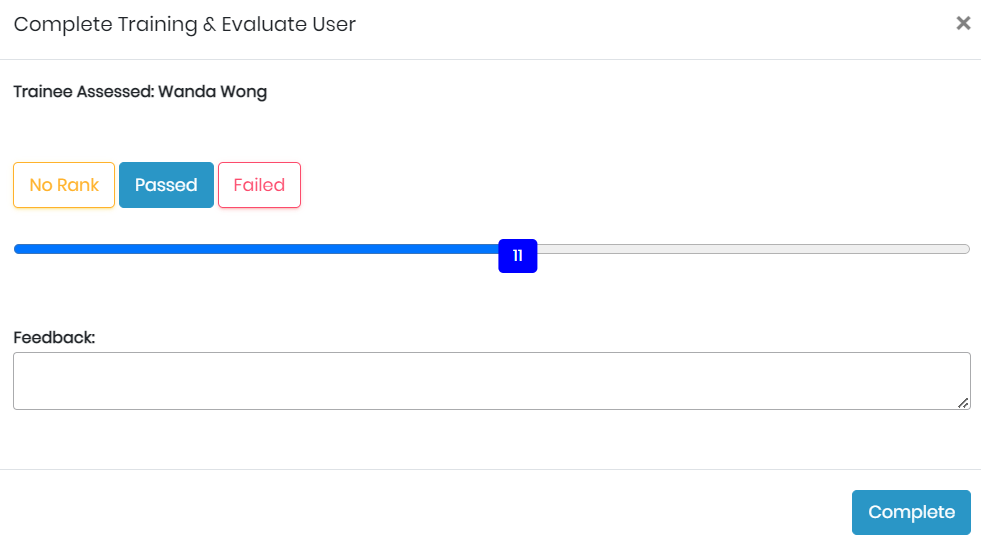
-
- Bæta við þjálfun: Í þessum kafla, þú getur bætt nýjum þjálfunarprógrammum við vörulistann, þú getur líka auðveldlega stjórnað nýjum þjálfunarmöguleikum og veitt allar nauðsynlegar upplýsingar, svo sem þjálfunarheiti, flokk, lýsingu og aðrar upplýsingar. Þetta hjálpar skráðum nemum að skilja námið og hvers þeir geta búist við.
-
- 1: Hér getur þú skrifað nafn á þjálfunina, valið flokk, bætt við stuttri lýsingu og fyllt út allar nauðsynlegar upplýsingar um hana svo að skráðir nemar hafi betri skilning á því um hvað námið snýst og hverju þeir geta búist við.
- 2: Hér þú getur stillt heimildir fyrir nýja þjálfunaráætlunina. Þú hefur möguleika á að velja engar sérstakar heimildir, veita aðgang að tilteknu herbergi fyrir nema eða takmarka aðgang að sérstökum hljóðfærum. Þetta gerir ráð fyrir sérsniðinni þjálfunarupplifun sem samræmist markmiðum og þörfum hvers prógramms.
- 3: Í þessum kafla, þú getur valið að setja fyrningardagsetningu fyrir þjálfunaráætlunina eða ekki. Einnig er hægt að velja dagsetningu sem þjálfunin verður í boði. Þetta veitir sveigjanleika í stjórnun og tímasetningu þjálfunaráætlana.
- 4: Hér þú getur bætt við frekari upplýsingum til að auka þjálfunarupplifunina. Þetta felur í sér skjöl til að aðstoða nemendur á meðan á þjálfun stendur, val á einkunnakvarða og að stilla hæfniþrep sem öðlast er við að ljúka. Þessar upplýsingar hjálpa til við að tryggja ítarlega og alhliða þjálfunaráætlun.
.
- C: Með því að smella á “Notendur“, þú munt hafa aðgang að flipanum „Stjórna notendum“, sem lýst er hér að neðan:
- Stjórna notendum: Þessi kafli gerir Ofurstjórnandi að hafa umsjón með notendum og aðgangi þeirra að kennsluskrá. Þeir geta bætt við nýjum notendum, breytt núverandi notendaupplýsingum, úthlutað þjálfun, stjórnað þjálfunarbeiðnum, skoðað þjálfunarstöðu og fylgst með framvindu hvers notanda. Í þessum kafla er Ofurstjórnandi hefur fulla stjórn á notendum og þjálfunarupplifun þeirra innan LabCollector.
- D: The "SkipulagValmynd gerir þér kleift að stilla og stjórna stillingum fyrir allt þjálfunarstjórnunarkerfið. Í þessum hluta hefurðu möguleika á að stjórna þjálfunarflokkunum, setja upp sérsniðna reiti fyrir æfingar, stjórna einkunnaskalanum þínum og hæfnitöflunni. Það veitir þér miðlæga staðsetningu til að stjórna öllum stillingum, sem gerir þér kleift að sérsníða kerfið auðveldlega að þínum þörfum.
- Skipulag: Hér, yþú getur búið til og stjórnað sérsniðnum einkunnakvarða til að nota í þjálfunarprógrömmunum þínum. Þú getur bætt við nafni fyrir einkunnakvarðann, stillt úrval einkunna og samsvarandi lýsingar þeirra (svo sem „Frábært“, „Mjög gott“, „Gott“, „Þarf að bæta“ o.s.frv.), og einnig nauðsynlega einkunn til að standast þjálfunina. Þannig er hægt að hafa staðlað kerfi til að gefa einkunn og meta frammistöðu nemanda í hverju þjálfunarprógrammi. Að auki geturðu einnig breytt núverandi einkunnakvarða.
-
- License: Í þessum hluta geturðu skoðað og stjórnað viðbótarleyfisupplýsingum þínum, svo sem virkjunarlykli og leyfisnúmeri, þú hefur líka möguleika á að slá inn nýtt til að endurnýja gamla leyfið þitt.
-
- Stjórna þjálfurum: Hér getur þú úthluta eða afturkalla þjálfarastöðu notenda, sem þýðir að þú getur gert tiltekna notendur sem þjálfara og stjórnað aðgangi þeirra að þjálfunarprógrammum, yÞú getur líka séð heildarfjölda þjálfunar sem þeir hafa umsjón með.
-
- Stjórna flokkum: Í þessum hluta geturðu búið til nýja flokka fyrir þjálfunaráætlanir þínar til að auðvelda skipulagningu og auðvelda leiðsögn, sem þú getur síðan notað til að úthluta þeim þjálfun. Þú getur líka breytt eða eytt núverandi flokkum til að halda vörulistanum þínum uppfærðum og vel uppbyggðum.
-
- Stjórna hæfnitöflu: Hér geturðu stillt og bætt við eigin vali hæfnistigum og jafnvel breytt/eytt þeim sem fyrir eru.
-
- Stjórna hópum: Sama og fyrri hlutar, í þessum, geturðu búið til nýja hópa eða breytt/eytt þeim sem fyrir eru.
- E: Með því að smella á “Prófílinn minn“, munt þú hafa aðgang að yfirliti yfir allar æfingar sem þú hefur tekið þátt í, þeim sem þú kláraðir, hafnaðir og einnig þeim sem þú ert skráður í, ásamt öllum upplýsingum um þær, svo sem: flokkur, lýsing, í boði dagsetningar o.s.frv. Þú hefur líka möguleika á að hætta við ákveðnar æfingar sem þú vilt ekki lengur stunda með því að smella á rauða „hætta við” hnappur staðsettur til hægri.
![]()
Svipuð efni:
-
-
- Athugaðu búnaðaráætlunina okkar handbók.
- Lestu KB okkar á Hvernig á að breyta breytum í I-Collector.
- Lestu KB okkar á Hvernig á að tengja Parser við I-Collector.
-